Activer l'intégration de Google Search Console dans HubSpot
Dernière mise à jour: novembre 17, 2023
Disponible avec le ou les abonnements suivants, sauf mention contraire :
|
|
|
|
| Ancienne version Marketing Hub Basique |
L'intégration de HubSpot avec Google Search Console permet de collecter des données de Google dans votre outil SEO. Google Search Console est un outil gratuit qui peut être utilisé pour n'importe quel site web dans votre compte Google. Les indicateurs d'intégration comprennent le nombre de vues et de clics sur votre site web associés à des termes de recherche spécifiques. Vous pouvez également voir la position moyenne de votre site web sur une page de résultats de recherche Google.
Avant de commencer
Configurer Google Search Console dans votre propre compte Google
Avant de commencer, confirmez que vous avez accès à Google Search Console dans votre compte Google. Si vous n'avez pas accès à Google Search Console, découvrez comment configurer Google Search Console pour votre site web.
Vérifier la propriété du site avec Google
Google demande une étape de vérification pour confirmer votre propre site.
- Tous les sites web hébergés par HubSpot sont vérifiés avec Google Search Console automatiquement via la méthode de vérification des fichiers. Chaque site hébergé sur HubSpot contient un fichier unique qui est uniquement visible par le bot de vérification de site de Google. Cela signifie qu'après l'activation de l'intégration Google Search Console, vous pourrez commencer à consulter ces données dans HubSpot.
- La propriété du site peut être vérifiée à l'aide des propriétés des préfixes d'URL et des propriétés de domaine.
- Si vous vérifiez la propriété du site à l'aide des propriétés du domaine, votre site ne sera automatiquement vérifié dans Google Search Console. Veuillez suivre les instructions ici pour vérifier la propriété du site.
-
- Si votre site web est hébergé sur HubSpot, que vous utilisez la méthode de vérification des fichiers ou les propriétés des préfixes URL et que votre site n'est pas automatiquement vérifié avec Google Search Console, contactez le Support HubSpot.
- Si votre site web n'est pas hébergé sur HubSpot, travaillez avec votre développeur web pour vérifier la propriété de votre site avec Google Search Console.
Activer l'intégration de Google Search Console dans HubSpot
Vous pouvez intégrer Google Search Console au système de gestion de contenu (CMS) de HubSpot et au produit Marketing Hub. Dans le cadre de cette intégration, le Service d'abonnement pourra consulter, gérer et stocker les propriétés qui incluent les listes des sites et des domaines que le Client contrôle dans HubSpot et dans la Google Search Console pour ses propriétés connectées.
- Dans votre compte HubSpot, cliquez sur l'icône Marketplaces marketplace dans la barre de navigation principale, puis sélectionnez Marketplace des applications.
- Utilisez la barre de recherche pour trouver et sélectionner l'intégration Google Search Console.
- Dans l'angle supérieur droit, cliquez sur Installer l'application.
- Dans la boîte contextuelle, cliquez sur Installer l'application.
- Saisissez vos identifiants Google, puis cliquez sur Autoriser l'autorisation de HubSpot pour connecter votre compte Google.
Remarque : Les intégrations Google Apps demandent une autorisation pour tous les outils Google disponibles dans HubSpot. HubSpot ne demande pas d'accéder aux contacts, au calendrier ou aux e-mails à moins que vous n'utilisiez déjà les outils Sales Hub pour effectuer la connexion avec Google Agenda ou Gmail.
Les domaines avec du contenu joint à vos thèmes dans l'outil SEO apparaîtront dans Sites connectés dans l'intégration Google Search Console. Pour consulter les domaines suivis :
- Dans votre compte HubSpot, accédez à Reporting et données > Intégrations.
- Cliquez sur Google Search Console.
- Si l'un des sites n'est pas suivi par Google, cliquez sur Ajouter à côté du nom de domaine.
Remarque : seul l'utilisateur qui a connecté l'intégration peut ajouter des sites non suivis.
- Dans la fenêtre contextuelle, sélectionnez le type de propriété GSC avec lequel vous souhaitez vérifier le domaine, puis cliquez sur Ajouter.
- Si un domaine se trouve dans la section Sites connectés mais n'est pas vérifié, cliquez sur Plus > Vérifier.
Afficher les indicateurs de Google Search Console dans HubSpot
Quand l'intégration Google Search Console est activée, vous pouvez également consulter les indicateurs suivants dans l'outil SEO et dans l'onglet Optimisation de votre page ou les détails de votre article de blog :
- Position moyenne : le domaine de votre site web est associé à une valeur numérique selon sa position sur la page des résultats de recherche de Google (SERP), la position 1 représentant la première position. Cette valeur permet de comprendre les performances de votre site web dans les résultats de recherche liés à votre thème. Découvrez de quelle façon cette position est calculée. Il est probable que le nombre de positions moyennes que vous voyez dans votre outil SEO ne corresponde pas exactement aux avis de recherche Google que vous voyez pour votre propre expression thématique. L'emplacement, l'historique des recherches, le type d'appareil et d'autres facteurs dynamiques impactent ces résultats chaque fois que vous recherchez un terme de recherche.
- Nombre total d'impressions : une impression est calculée chaque fois que le lien de votre contenu apparaît dans les résultats de recherche pour votre phrase thématique.
- Taux de clics moyen : il s'agit du nombre moyen de fois qu'un internaute a cliqué sur votre contenu depuis une page de résultats de recherche Google. Si un contact clique plusieurs fois sur le même lien, celui-ci ne sera comptabilisé qu'une seule fois.
- Requêtes de recherche les plus fréquentes : termes de recherche qui font apparaître votre contenu dans les résultats de recherche Google. Vous pouvez voir les principales requêtes de recherche dans le panneau Optimisation dans l'éditeur de page ou d'article de blog, et dans la section Contenu de sous-thème du panneau de détails dans votre outil SEO.
- Clics : le nombre total de clics sur une page de moteur de recherche pour une requête spécifique qui renvoie un visiteur vers votre page.
Remarque : le traitement des données par Google peut prendre jusqu'à deux jours. Lors de la consultation de vos données, seules les données des deux jours précédents seront exactes.
Pour ajouter des indicateurs de Google Search Console à votre tableau de bord SEO :
- Dans votre compte HubSpot, accédez à Contenu web > SEO.
- Cliquez sur Rubriques pour afficher le tableau de bord des rubriques.
- Dans l'angle supérieur droit, cliquez sur Changer les colonnes.
- Dans la boîte de dialogue, cochez la case pour les indicateurs de Google Search Console que vous souhaitez afficher sur votre tableau de bord, puis cliquez sur Enregistrer.
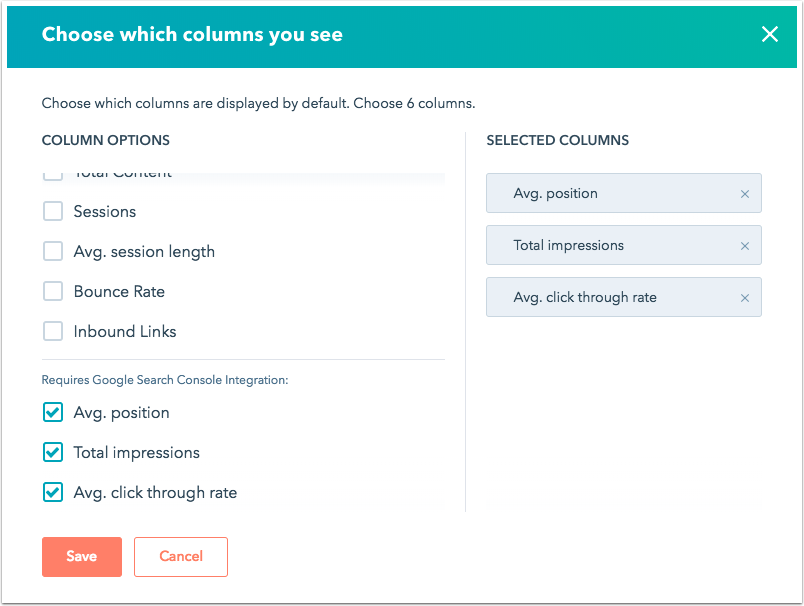
Pour consulter les requêtes de recherche et les indicateurs de Google Search Console pour une page ou un blog spécifique :
- Dans votre compte HubSpot, accédez à vos pages de destination, vos pages de site web ou votre blog.
- Cliquez sur le nom de la page ou de l'article de blog que vous souhaitez analyser.
- Cliquez sur l'onglet Optimiser.
- Dans le menu latéral de gauche, cliquez sur Requêtes de recherche. Utilisez le menu déroulant Plage de dates pour modifier la plage de dates de vos indicateurs.
- Vous devez configurer les propriétés des préfixes d'URL pour les sous-domaines afin de voir les données de recherche Google pour des articles et des pages de blog spécifiques.
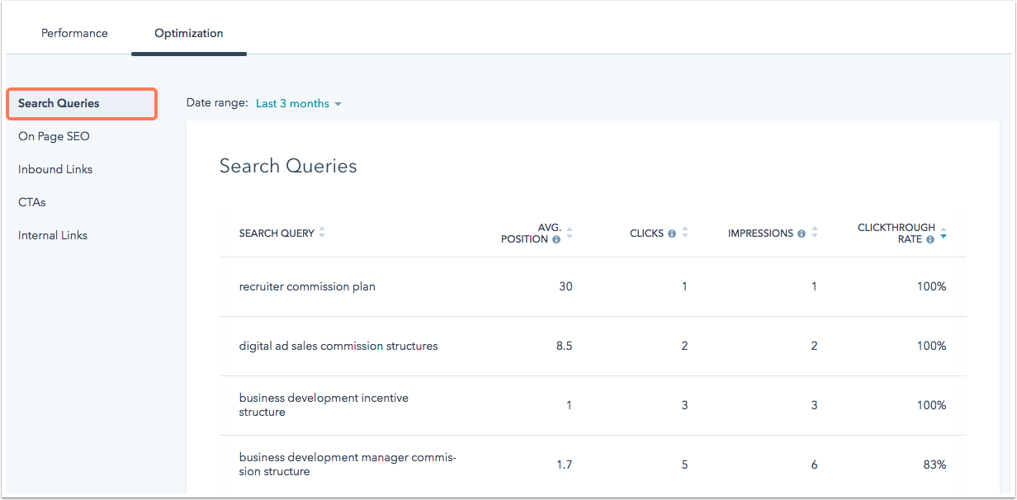
Si vous disposez d'un abonnement Marketing ou CMS Hub Pro et Entreprise, vous pouvez également consulter les rapports SEO dans votre compte HubSpot :
- Dans votre compte HubSpot, accédez à Contenu web > SEO.
- Cliquez sur l'onglet Analyser pour afficher les rapports SEO. Les rapports affichent également des données provenant de Google Search Console.
